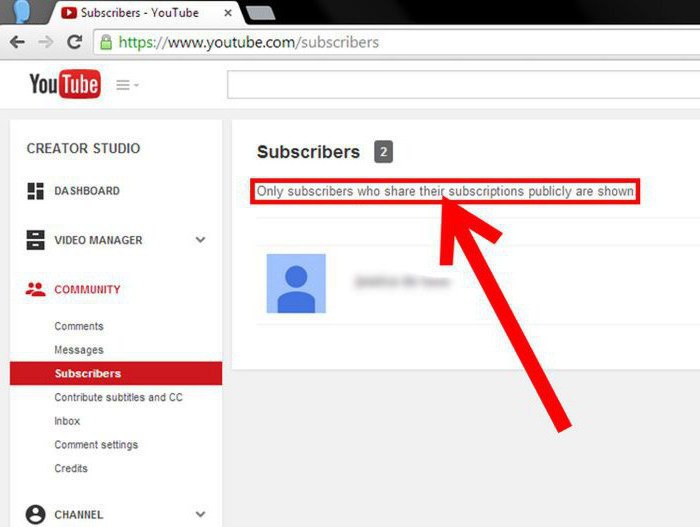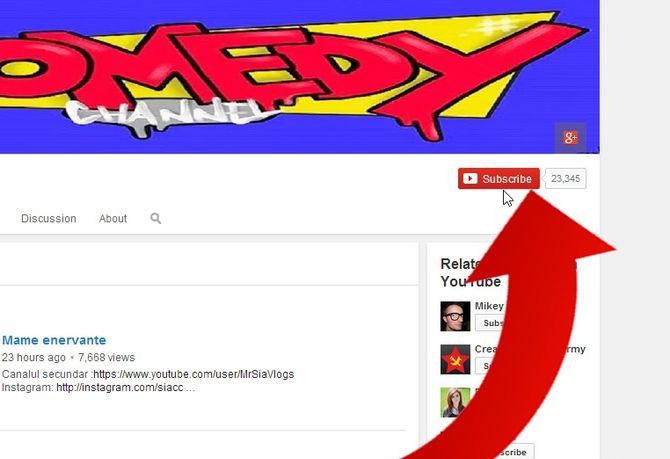ผู้ใช้ที่มีช่องของตนเองอยู่videohosting ยอดนิยม "Yutub" บัญชีจะเชื่อมโยงกับบัญชีหลัก "Google" บริษัท เป็นเจ้าของบริการ ดังนั้นหากคุณต้องการทราบคำตอบสำหรับคำถามเกี่ยวกับวิธีลบบัญชีใน Youtube (2014 ทำให้งานนี้ได้รับความนิยมอย่างมาก) คุณต้องลบบัญชีหลักใน Google ด้วย สิ่งที่น่าสนใจที่สุดก็คือถ้าคุณเรียกใช้หลายช่องพร้อม ๆ กันในกรณีนี้จะถือว่าเป็นบัญชีแยกต่างหากและด้วยเหตุนี้คุณสามารถลบทีละรายการได้ วันนี้เราจะพูดถึงวิธีลบบัญชีใน "Youtube" ปัญหานี้ปัจจุบันมีความนิยมสูงในหมู่ผู้ใช้
เคล็ดลับของระบบ

ในการลงทะเบียนบัญชี "Youtube" คือง่ายกว่าการเอาออกดังนั้นวันนี้เราจึงตัดสินใจที่จะนำคุณคำแนะนำแบบทีละขั้นตอน ใช้มันคุณสามารถแก้คำถามที่ถูกวางไว้ได้อย่างรวดเร็ว ดังนั้นขอเริ่มเข้าใจวิธีลบบัญชีใน Youtube
การเรียนการสอน

สิ่งแรกที่ต้องทำคือการใส่ข้อมูลซึ่งคุณวางแผนที่จะลบในภายหลัง ดังที่คุณอาจจะเข้าใจแล้วแต่ละคนมีบัญชีของตัวเองใน Google Plus และบริการอื่น ๆ ของ บริษัท ทันทีที่มีความจำเป็นต้องเตือนว่าหลังจากที่คุณลบช่องใน "Ютубе" บัญชี "Google Plus" จะหายไป ตัวเลือกนี้ส่วนใหญ่หมายถึงกรณีที่คุณมีหน้าส่วนตัวหลายหน้าในรีซอร์ส ปัญหานี้ได้รับการแก้ไขอย่างรวดเร็วและคุณจำเป็นต้องลบบัญชีทั้งหมด หลังจากนั้นเราจะกลับไปที่ "Youtube" ซึ่งสามารถเข้าสู่บัญชีของช่องอื่นได้ดังนี้ ก่อนอื่นให้ลงชื่อเข้าใช้บริการ "Google" จากนั้นไปที่วิดีโอโฮสติ้ง จากนั้นคุณจะเห็นภาพถัดจากชื่อที่คุณต้องการคลิก ถ้าคุณพบว่ายากที่จะนำทางจากนั้นทราบว่าพื้นที่ที่ต้องการอยู่ที่มุมบนขวา ถัดไปคุณควรคลิกที่ปุ่มสลับบัญชีในเมนูที่เปิดแล้วเลือกช่องที่คุณต้องการยกเลิกการเชื่อมต่อ เราก้าวไปสู่ขั้นต่อไป หลังจากเปิดช่องแล้วคุณสามารถย้ายไปที่ปัญหาเกี่ยวกับการลบบัญชีใน "Youtube" ได้อย่างปลอดภัย ตอนนี้คุณจำเป็นต้องไปที่การตั้งค่าช่องแล้วในการดำเนินการนี้คุณต้องคลิกที่การกำหนดขนาดเล็กเป็นรูปเฟืองและในเมนูที่ปรากฏขึ้นให้เลือกการตั้งค่า YouTube พารามิเตอร์ ถัดไปคุณควรไปที่ลิงก์ขั้นสูงคุณสามารถดูรายการภาพรวม
การยืนยัน

เมื่อทุกสิ่งทุกอย่างทำเสร็จคุณสามารถเคลื่อนย้ายได้อย่างปลอดภัยไปยังจุดที่สอง งานของคุณคือคลิกปุ่มลบช่องซึ่งแปลว่า "ลบช่อง" หลังจากคลิกปุ่มนี้บริการจะขอให้คุณป้อนข้อมูลส่วนตัวของคุณ ระบุข้อมูลเข้าสู่ระบบและรหัสผ่านที่เป็นของบัญชีหลังจากที่หน้าใหม่จะเปิดขึ้น หากคุณทำทุกอย่างถูกต้องจากนั้นบนหน้าจอคุณจะเห็นเพลย์ลิสต์ของคุณซึ่งจะถูกลบออกไป โปรดทราบว่าหลังจากทำความสะอาดช่องแล้วคุณจะสูญเสียผู้ติดตามและความคิดเห็นทั้งหมดที่อยู่ในวิดีโอออก
การลบการเข้าถึงบริการอื่น ๆ
ตอนนี้เราสามารถเดินหน้าต่อไปได้อย่างปลอดภัยชิ้น คุณจะต้องคลิกปุ่มลบช่องอีกครั้ง - ต้องทำเพื่อลบช่องของคุณอย่างสมบูรณ์ สิ่งที่น่าสนใจที่สุดก็คือหลังจากทำขั้นตอนนี้บัญชี Google ของคุณจะไม่ถูกลบ ดังนั้นคุณสามารถใช้งานได้ต่อไป ตอนนี้คุณควรไปที่ขั้นตอนถัดไป - การลบหน้า Google ที่มีการแนบช่อง เป็นสิ่งสำคัญที่ต้องจำไว้ว่าคุณยังสามารถเข้าถึงเครือข่ายสังคมออนไลน์ขององค์กร "Plus" ได้ ในการแก้ไขปัญหาเกี่ยวกับวิธีการลบบัญชีใน "YouTube" ทั้งหมดคุณควรเข้าสู่ระบบ "Google" โปรดจำไว้ว่าคุณไม่สามารถลบโปรไฟล์หลักของคุณได้โดยไม่ต้องมีร่องรอยด้วยวิธีการใด ๆ เนื่องจากบริการนี้ไม่มีลักษณะดังกล่าว
ลบหน้า

เมื่อคุณลงชื่อเข้าใช้ Google อยู่แล้วคุณคุณต้องเลื่อนเมาส์ไปที่ปุ่ม "หน้าแรก" และจากเมนูแบบเลื่อนลงให้เลือกส่วน "การตั้งค่า" หลังจากที่คุณเข้าสู่หน้าใหม่คุณควรเลื่อนไปที่ส่วนท้ายสุดคุณจะสามารถสังเกตเห็นปุ่มลบเพจ ตอนนี้คุณควรยืนยันว่าคุณต้องการลบหน้าเว็บของคุณแล้วคลิกที่รายการนี้อีกครั้ง คุณควรทำเครื่องหมายในช่องที่อยู่ติดกับบริการทั้งหมดแล้วจึงยืนยันขั้นสุดท้ายเกี่ยวกับการลบบัญชีของคุณ แน่นอนสำหรับผู้เริ่มต้นคำแนะนำนี้อาจดูเหมือนซับซ้อน อย่างไรก็ตามหากคุณอ่านอย่างรอบคอบแล้วไม่มีปัญหาเกิดขึ้น
ขอเรียกขั้นตอนหลักของการนำออก
- เราเข้าสู่ช่อง
- ดูการตั้งค่าบัญชีเพิ่มเติม
- คลิกไอคอนช่องที่มุมบนขวา
- เปิดการตั้งค่า YouTube
- เลือกรายการ "ข้อมูลทั่วไป"
- คลิก "ขั้นสูง" ภายใต้ชื่อช่อง
- ใช้ปุ่ม "ลบ"
</ p>>